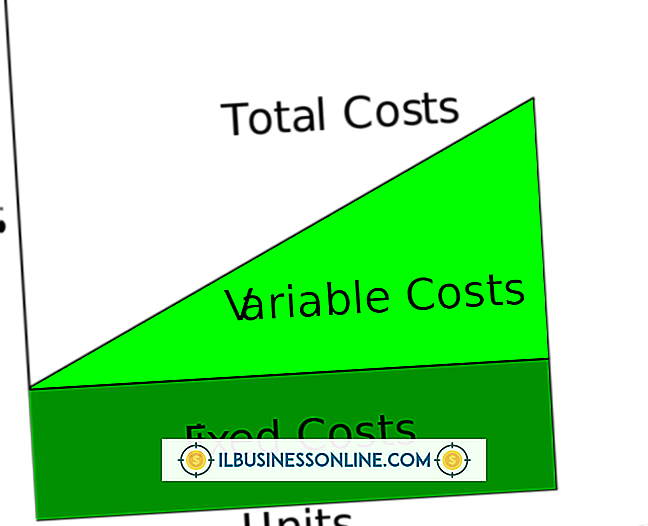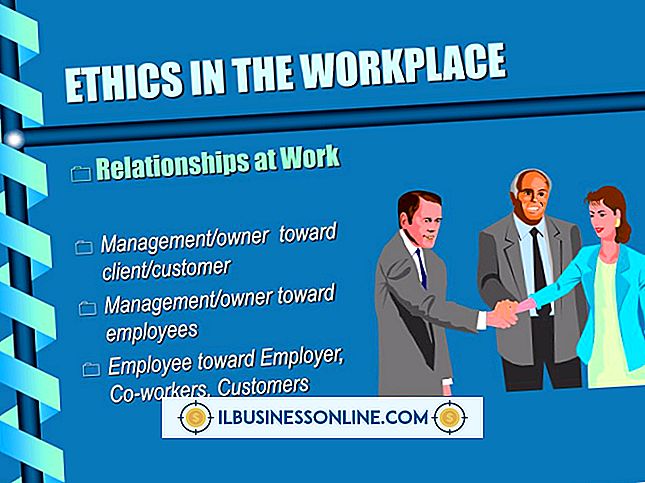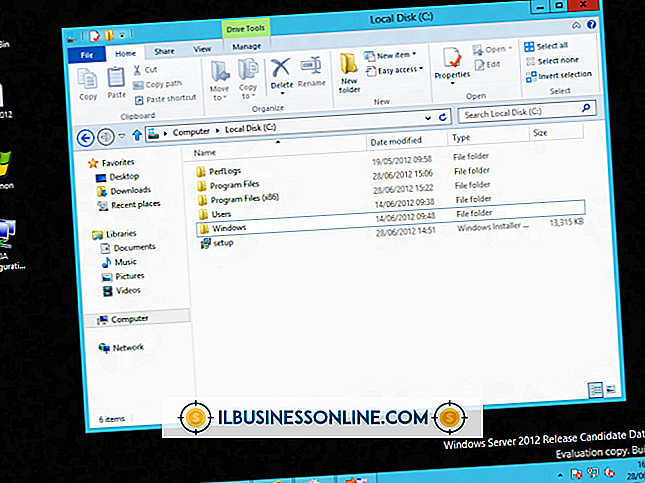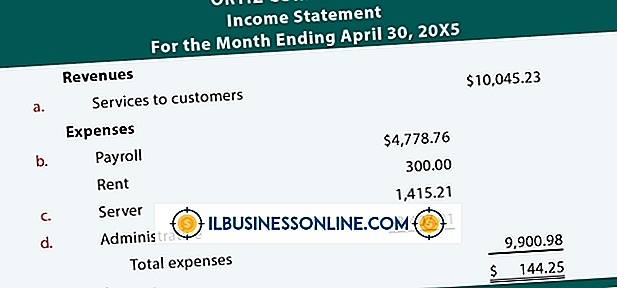पीएसटी फ़ाइल को कैसे संपादित करें

पीएसटी फाइलें माइक्रोसॉफ्ट आउटलुक द्वारा ईमेल संदेशों और उनके अनुलग्नकों को संग्रहीत करने के लिए उपयोग की जाती हैं। आउटलुक के भीतर, ईमेल संदेशों को व्यक्तिगत संदेशों और फ़ोल्डरों में विभाजित किया जाता है, हालांकि ज्यादातर मामलों में, सभी संदेश और फ़ोल्डर्स एक ही पीएसटी फ़ाइल में रहते हैं। कुछ स्थितियों में, व्यावसायिक उपयोगकर्ता अतिरिक्त पीएसटी फाइलें बना सकते हैं। PST फ़ाइल को संपादित करने के विभिन्न तरीके हैं।
1।
PST फ़ाइल की सामग्री को संशोधित करने का सबसे आसान और सुरक्षित तरीका आउटलुक कार्यक्रम के भीतर परिवर्तन करना है। कार्यक्रम के भीतर, आप अलग-अलग ईमेल या ईमेल के समूह को फ़ोल्डर से हटा सकते हैं, फ़ोल्डर का नाम बदल सकते हैं और फ़ोल्डरों के बीच ईमेल स्थानांतरित कर सकते हैं। यदि आपके पास आउटलुक नहीं है, तो आप पीएसटी फ़ाइल को संपादित करने के लिए माइक्रोसॉफ्ट ऑफिस का एक परीक्षण संस्करण डाउनलोड कर सकते हैं।
2।
पीएसटी फ़ाइल की सामग्री को एक्सेल और एक्सेस सहित विभिन्न आसान प्रारूपों में आउटलुक से निर्यात किया जा सकता है। आउटलुक से निर्यात करने के लिए, "फ़ाइल, " "खोलें, " "आयात करें", फिर "फ़ाइल के लिए निर्यात करें" चुनें और फ़ाइल प्रकार का चयन करें। यदि वांछित है, तो संपादित फ़ाइल को एक पीएसटी फ़ाइल में वापस रूपांतरण के लिए आउटलुक में वापस आयात किया जा सकता है।
3।
यदि फ़ाइल भ्रष्टाचार के कारण एक पीएसटी फ़ाइल नहीं खुलेगी, तो माइक्रोसॉफ्ट द्वारा आपूर्ति किया जाने वाला एक उपकरण है जो आमतौर पर फ़ाइल की मरम्मत कर सकता है। इसे इनबॉक्स रिपेयर टूल कहा जाता है और इसे आउटलुक के साथ इंस्टॉल किया जाता है। इस उपकरण का उपयोग करने के लिए, आउटलुक को बंद करें, फिर स्कैनपस्ट.नेट का पता लगाएं और चलाएं।
4।
अन्य ईमेल प्रोग्राम PST फ़ाइल की सामग्री को आयात और संशोधित करने में सक्षम हो सकते हैं। कई तृतीय-पक्ष उपयोगिता कार्यक्रम भी हैं जो पीएसटी फ़ाइलों को संपादित करने में सक्षम होने का दावा करते हैं। इन्हें सावधानी के साथ डाउनलोड और उपयोग किया जाना चाहिए।
5।
एक पीएसटी फ़ाइल की सामग्री को संशोधित करने के लिए हेक्स एडिटर उपयोगिता का उपयोग किया जा सकता है। हेक्स संपादकों को केवल एक अंतिम उपाय के रूप में, और हेक्साडेसिमल पात्रों से परिचित उपयोगकर्ताओं द्वारा उपयोग किया जाना चाहिए।
टिप्स
- आउटलुक 2003 या उसके बाद का उपयोगकर्ता आउटलुक के पुराने संस्करणों के साथ बनाई गई पीएसटी फाइलों को पढ़ सकता है, लेकिन आउटलुक 2002 या उससे पहले वाले उपयोगकर्ता आउटलुक 2003 या उसके बाद बनाई गई पीएसटी फाइलें नहीं पढ़ सकते हैं। आउटलुक के नए संस्करण पुराने प्रारूप में पीएसटी फाइलें बना सकते हैं और फिर ईमेल को मौजूदा पीएसटी से पुराने प्रारूप पीएसटी से आउटलुक इंटरफेस में ले जाया जा सकता है।
- Outlook 2003 तक, फ़ाइल स्वरूप ANSI था और आकार सीमा 2GB थी। आउटलुक 2003 के अनुसार, फ़ाइल स्वरूप यूनिकोड है और आकार सीमा 20GB है।
- PST फ़ाइल की प्रतिलिपि बनाने के लिए सभी Outlook ईमेल का बैकअप लेने का एक त्वरित और आसान तरीका है।
- अतिरिक्त पीएसटी फाइलें एक अलग पीएसटी फाइल में विशिष्ट ईमेल स्टोर करने के लिए बनाई जा सकती हैं। यह चयनित को ईमेल के बैकअप या साझा करने की अनुमति देता है, और फ़ाइल आकार सीमाओं से बचा जाता है। आउटलुक इंटरफ़ेस यह नहीं दिखाता है कि कौन से ईमेल फ़ोल्डर किस पीएसटी फ़ाइल से संबंधित हैं, हालांकि समान पदानुक्रम में सभी फ़ोल्डर एक ही पीएसटी फ़ाइल के हैं।
चेतावनी
- किसी भी फ़ाइल को संपादित करने से पहले, हमेशा एक प्रतिलिपि बनाएं।